O'quvchilar tanlovi
Mashhur maqolalar
Eng mashhur veb-brauzerlardan biri Mozilla Firefox . Ha, bugungi kunda Google Chrome tez sur'atlarga ega bo'lib bormoqda, ammo Mozila ham bir necha yil oldingiga qaraganda kamroq mashhur bo'lishiga qaramay, orqada qolmaydi. Va bugun, ushbu dasturdan foydalanishni boshlashga qaror qilgan har bir kishi uchun men qanday o'rnatish haqida dars yozaman Mozilla brauzeri Firefox.
Aytgancha, men Mozilla muxlisi emasman, shuningdek, brauzerlar bo'yicha boshqa maqolalarimni o'qishni maslahat beraman, masalan, men yaqinda dars yozdim, . Men barcha brauzerlarga ijobiy munosabatdaman! Xo'sh, endi dars mavzusiga o'tamiz: Mozilla Firefox qanday o'rnatiladi?
Tabiiyki, bizga http://www.mozilla.org/ru/firefox/fx rasmiy veb-saytidan yuklab olish mumkin bo'lgan Mozilla-ning so'nggi versiyasi kerak.
Yashil tugma bor " Bepul yuklab olish", bosish orqali siz kompyuteringizga saqlashingiz mumkin so'nggi versiya Firefox-dan.
Yuklab olish tugagach, siz ishga tushirishingiz mumkin o'rnatish fayli.

Uni ikki marta bosish orqali ishga tushirgandan so'ng, biz o'rnatish tugmasini bosishdan oldin biror narsani o'zgartirishimiz kerak. Shuning uchun, "Sozlamalar" tugmasini bosing.

Bu erda sizga kerak bo'lmagan sozlamalarni olib tashlashni maslahat beraman. Misol uchun, men brauzerdan foydalanish haqida statistik ma'lumotlarni yuborishni xohlamayman, shuningdek, ishga tushirishdagi papkalar va vazifalar panelidagi piktogrammalarga muhtoj emasman va Firefox-ni ham standart dastur qilishni xohlamayman. Shuning uchun men ushbu tasdiqlash qutilarini olib tashladim. Siz uni o'zingiz uchun ham sozlashingiz mumkin. "O'rnatish" tugmasini bosing.

Yuklanishini kutamiz kerakli fayllar va Firefox o'rnatiladi.

Tugatgandan so'ng, bizdan boshqa brauzerlardan ish ma'lumotlarini import qilish so'raladi. Agar biz dasturni noldan boshlashni istasak, elementni tanlang " Hech narsa import qilmang».

Ana xolos! Mozilla Firefox-ni qanday o'rnatish bo'yicha mening qo'llanmam tugallandi. Ushbu brauzer yordamida internetni kezishda omad tilayman.
Hozirda Mozilla Firefox brauzeri eng mashhur va ishlatiladigan brauzerlardan biridir. 2012 yil sentabr holatiga ko'ra, butun dunyo bo'ylab foydalanuvchilarning 34% dan foydalangan holda veb-saytlarni ochadi Google brauzeri Chrome. Kompyuter foydalanuvchilarining 31% brauzerni afzal ko'radi Internet Explorer. Foydalanuvchilarning 22 foizi Mozilla Firefox brauzeridan foydalanadi. 8% dan kamrog'i foydalanishga murojaat qiladi Safari brauzer. 2,5% dan keladi Opera brauzeri va boshqa brauzerlar uchun yana 2,5%. O'sha paytda Rossiyada vaziyat biroz boshqacha edi: 32,5% - Gugl xrom, 23% - Mozilla Firefox, 21% - Internet Explorer, 18,5% - Opera, 3% - Safari, 2% - boshqa brauzerlar. Yuqoridagi natijalardan ko'rinib turibdiki, Mozilla Firefox brauzeri eng ko'p ishlatiladigan uchta brauzerdan biridir. Men sizga Internetda ishlash uchun ushbu kuchli vositaning ko'plab foydalanuvchilaridan biriga aylanishingizni tavsiya qilaman. Mozilla Firefox brauzerini o'rnatishdan oldin, Men uni maqolaning oxirida joylashtirgan havoladan yuklab olishni taklif qilaman. Bugun eng so'nggi versiya mashhur brauzer 20.0.1. Shunday qilib, o'rnatishni boshlaylik.
Mozilla Firefox brauzerini o'rnatish faylini administrator sifatida ishga tushiring.
O'rnatish uchun zarur bo'lgan fayllar paketdan chiqarila boshlaydi. 
Va bundan deyarli darhol keyin Mozilla Firefox brauzerini o'rnatish ustasi oynasi ochiladi, unda davom etish uchun "Keyingi" tugmasini bosishingiz kerak. ![]()
Keyin tizim sizga ikki turdagi o'rnatishni taklif qiladi. Tushunish uchun "Maxsus" o'rnatishni tanlashni tavsiya etaman Mozilla Firefox brauzeri qanday komponentlardan iborat?. Davom etish uchun “Keyingi” tugmasini bosing. 
Keyingi qadam Mozilla Firefox brauzerini o'rnatish uchun papkani tanlashdir. Bu erda hech narsani o'zgartirishingiz shart emas. Masalan, men hamma narsadan mamnunman. Keling, "Keyingi" ga o'tamiz. ![]()
Keyingi oynada siz qo'llab-quvvatlash xizmatini o'rnatish yoki o'rnatmaslikni tanlashingiz mumkin. Agar siz qo'llab-quvvatlash xizmatini o'rnatsangiz, brauzerda bepul yangilanish paydo bo'ladi fon va hatto avtomatik ravishda, agar siz uni o'rnatishdan keyin sozlasangiz. Agar siz katakchani olib tashlasangiz, qo'llab-quvvatlash xizmati o'rnatilmaydi va brauzerni yangilash uchun siz saytdan o'rnatish faylini qo'lda yuklab olishingiz va hamma narsani qayta o'rnatishingiz kerak bo'ladi. Men tasdiqlash qutisini qoldirib, "Keyingi" ga o'tishni tavsiya qilaman. 
Shundan so'ng, o'rnatish ustasi sizni Ishga tushirish menyusida va ish stolida brauzerni ishga tushirish uchun yorliq yaratishingizni taklif qiladi. Men odatda ikkala katakchani ham qoldiraman. Agar sizga kelajakda yorliqlar kerak bo'lmasa, ularni shunchaki o'chirib tashlashingiz mumkin. 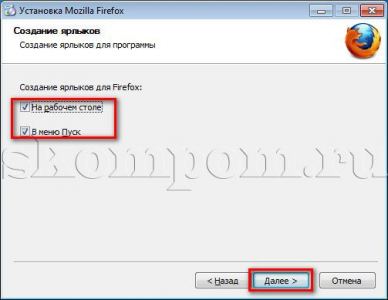
Nihoyat, tizim sizga Mozilla Firefox-ni standart brauzer qilishingizni taklif qiladi. Ya'ni, bu holda barcha HTML hujjatlari va Internet sahifalari ular tomonidan ochiladi. Men tasdiq belgisini qoldirishni maslahat beraman. Endi "O'rnatish" tugmasini bosing. 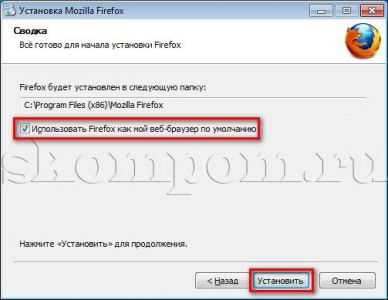
Brauzerni o'rnatish jarayoni boshlanadi. 
Nihoyat, Mozilla muvaffaqiyatli o'rnatilganligini ko'rsatadigan oyna paydo bo'ladi. Odatiy bo'lib, "Firefox-ni ishga tushirish" katagiga belgi qo'yiladi. Agar siz uni tark etsangiz, "Bajarildi" tugmasini bosgandan so'ng u yangi ochiladi o'rnatilgan brauzer.
Biroq, boshlashdan oldin Import ustasi oynasi paydo bo'lib, sizdan sozlamalar, xatcho'plar, tarix va parollarni import qilishni taklif qiladi. Internet-brauzer Firefox-da Explorer. Bu erda siz buni qilishga arziydimi yoki yo'qligini o'zingiz tanlashingiz mumkin. Davom etish uchun “Keyingi” tugmasini bosing. 
Muvaffaqiyatli import oynasi shu tarzda paydo bo'ladi. 
Tabriklaymiz, bepul o'rnatish brauzer tugadi. Endi bilasiz, Mozilla Firefox brauzerini qanday o'rnatish kerak. Brauzer oynasi shunday ko'rinadi. Endi hamma narsani xohlaganingizcha sozlang. 
Sizga World Wide Webda yoqimli sayohat tilayman.
Firefox brauzeri butun dunyo bo'ylab foydalanuvchilarning kompyuterlarining uchdan biriga o'rnatilgan eng mashhur brauzerlardan biridir. Agar siz Mozilla Firefox brauzerini kompyuteringizga o'rnatishga qaror qilsangiz, veb-portallarning katta qismi tez va to'g'ri yuklanishiga ishonchingiz komil bo'lishi mumkin. Ushbu dasturning katta afzalligi shundaki, yaratuvchilar unga ko'plab sozlash variantlarini kiritdilar, shuning uchun foydalanuvchilar brauzer dizaynini o'zgartirishi va unga yangi xususiyatlarni qo'shishi mumkin. uchinchi tomon ilovalari. Ishlab chiquvchilar uchun sahifa parametrlarini to'g'ridan-to'g'ri brauzer oynasida o'zgartirishga imkon beruvchi ko'plab vositalar mavjud.
Mozilla Firefox-ni o'rnatish uchun siz bir qator standart manipulyatsiyalarni bajarishingiz kerak bo'ladi, ular ko'p jihatdan operatsion tizimdagi boshqa dasturlarni o'rnatish paytida bajariladigan harakatlarga o'xshashdir. Windows tizimi. Foydalanuvchiga kerak:
Muhim! O'rnatish faylini ishlab chiqaruvchi kompaniyaning rasmiy veb-saytidan olish - bu ko'plab yangi xususiyatlarni o'z ichiga olgan va jiddiy xatolardan xoli bo'lgan Mozilla-ning so'nggi versiyasini o'rnatmoqchi bo'lgan foydalanuvchilar uchun yagona ishonchli usul.
Ekranda fayl bilan nima qilish kerakligi haqida so'rov paydo bo'lgandan so'ng, foydalanuvchi "Boshqa saqlash ..." ni tanlashi, maqsadli papkani "Ish stoli" sifatida belgilashi va o'rnatish paketi yuklab olinmaguncha kutishi kerak.
Keyingi bosqich to'g'ridan-to'g'ri Mozilla o'rnatish FireFox. O'rnatishni boshlash uchun ish stolida yangi yuklab olingan faylni ikki marta bosishingiz kerak. Arxivni ochgandan so'ng ochilgan oynada "O'rnatish" tugmasini bosing. 
Keyinchalik, o'rnatish jarayoni tugashini kutishingiz kerak - Internet tezligi va kompyuterning kuchiga qarab, bu bir daqiqadan besh daqiqagacha davom etishi mumkin. Jarayon davomida fayllar avval yuklab olinadi va keyin o'rnatiladi. Operatsiya tugagandan so'ng darhol brauzer foydalanuvchini ochiq oyna bilan kutib oladi.
Agar yangi o'rnatilgan FireFox brauzeri tizimda veb-sahifalarni ochish uchun javobgar bo'lishi kerak bo'lsa, foydalanuvchi dasturning o'zida kichik tuzatish kiritishi kerak bo'ladi. Aynan:
 Ushbu parametrlarni o'zgartirgandan so'ng, istalgan veb-sahifa ochiladi FireFox brauzeri
, shuningdek, kompyuterda o'rnatilgan ilovalardan serverlarga bo'lgan barcha so'rovlar ushbu dastur tomonidan qayta ishlanadi.
Ushbu parametrlarni o'zgartirgandan so'ng, istalgan veb-sahifa ochiladi FireFox brauzeri
, shuningdek, kompyuterda o'rnatilgan ilovalardan serverlarga bo'lgan barcha so'rovlar ushbu dastur tomonidan qayta ishlanadi.
Ko'rib turganimizdek, Firefox brauzerini o'rnatish va uni kompyuteringizga sozlash juda oddiy. O'rnatishning o'zi deyarli foydalanuvchi aralashuvisiz amalga oshiriladi - asosiysi joriy o'rnatish faylini yuklab olish va uni ishga tushirishdir. Dastur katalogga o'rnatilgan " Dastur fayllari" yoq tizim diski– boshqalar ham u yerda saqlanadi o'rnatilgan ilovalar. O'z navbatida, uchun yorliq tez ishga tushirish brauzer avtomatik ravishda Boshlash menyusiga va ish stoliga joylashtiriladi.
Demak, siz o'zingizga savol berdingiz deb faraz qilaylik "Mozilla Firefox-ni qanday yuklab olish mumkin?" va unga javob olishni xohlayman. Bunday savol kompyuterda unchalik yaxshi bo'lmagan (shuningdek, qo'g'irchoq deb ataladi) odamlardan kelib chiqishi mumkin va unda hech qanday sharmandalik yo'q. Hamma ham kompyuter dahosi bo'la olmaydi, to'g'rimi? Ushbu maqolada nafaqat ushbu ajoyib brauzerni yuklab olish, balki uni o'rnatish bilan bog'liq ma'lumotlar mavjud.
Aytgancha, ushbu brauzer oddiygina Mozilla deb ham ataladi, ammo bu mutlaqo to'g'ri emas, chunki Mozilla ushbu dasturni ishlab chiqadigan korporatsiyaning nomi.
Shunday qilib, bu erda ko'rsatmalarning o'zi "Firefox brauzerini qanday yuklab olish mumkin". Sizning kompyuteringiz Windows operatsion tizimida ishlaydi deb taxmin qilinadi.
Umid qilamanki, endi Mozilla Firefox-ni yuklab olishda hech qanday muammo bo'lmaydi.
Ko'pchilik ma'lum bo'lgan Gecko yadrosida qurilgan operatsion tizimlar. Bu ishlab chiquvchilar uchun katta ortiqcha, chunki Firefox-ni kompyuterga yoki biron bir noutbukga o'rnatish muammo tug'dirmaydi. Brauzer Linux, Mac OS X va boshqa tizimlarda yaxshi ishlaydi. Internet bilan ishlash uchun barcha o'rnatilgan yordamchi dasturlardan barqarorlik va tezlikda ustunlik. Masalan: Windowsda IE va Edge, Macda Safari, Linuxda Midori. Mozilla Ubuntu tizimlarida standart brauzer hisoblanadi.
Keling, Mozilla Firefox-ni GNU/Linux kompyuteriga qanday o'rnatishni ko'rib chiqaylik. Yordamchi dastur quyidagi kutubxonalarsiz ishlamaydi:
Agar tizim talablarga javob bersa, quyidagi bosqichlarga o'ting:
O'rnatish faylini ishonchli manbadan yuklab oling va uni ishga tushiring - Firefox Setup Stub.exe. Ochilgan oynada eng qulay sozlamalarni o'rnating: yorliqlarni qayerda yaratish, dasturni qayerda saqlash va yordamchi dasturni standart brauzer qilish kerakmi. "O'rnatish" tugmasini bosing, ikki daqiqa kuting va undan foydalanishni boshlang.

Firefox-ni MacBook yoki iPad-ga o'rnatish juda oson. Ilovani MacStore yoki - firefox.dmg-da topish mumkin. Paketni Finder-da oching va brauzer belgisini jildga torting " Dasturlar" Yoki. Bundan ham oddiyroq yo'lni tanlang. Bozorda yordamchi dasturni toping va " O'rnatish».
| Tegishli maqolalar: | |
|
Muqaddas Kitob modullari iOS-da "Bible Quotes"
IPhone, iPad va iPod touch uchun Bible App Update 4.2 mavjud... Windows 10 xavfsiz rejimga qanday kirish kerak
Boshlang'ich foydalanuvchilar birinchi navbatda bunday tushunchaga duch kelishlari mumkin ... Bat fayl buyruqlari. bat faylini qanday yaratish mumkin? Asosiy buyruqlar. Soxtalar uchun Windows: bat fayl buyruqlari bilan ishlash asoslari
Windows bat fayllari turli vazifalarni bajarishning qulay usulidir... | |